如果网友是使用GHosT版安装的windows10系统,那么计算机基本信息里的型号都会提供商的信息,型号也会一样。有些朋友觉得不爽,就想要怎么修改win10里基本信息中的制造商型号。这该怎么操作呢?接下来,就随小编看看具体操作办法。
具体如下:
1、按windows+R快捷键打开“运行”对话框,写入"regedit",按回车键。
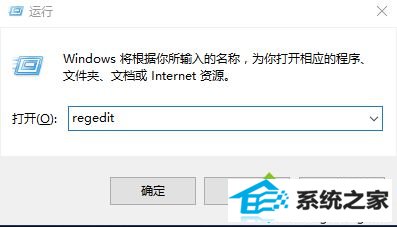
2、在注册表编辑器里找到HKEY_LoCAL_MACHinE--soFTwARE--Microsoft--windows--CurrentVersion--oEMinformation项目里找到"Model"【对应系统信息里的型号】值里写入你想修改的名字,在"Manufacturer"【对应系统信息里的制造商】项里写入你要的名字。本人把这两项都修改成“清风弄新影”,再把系统信息关了再打开,就制造商和型号就变成了修改的信息了。
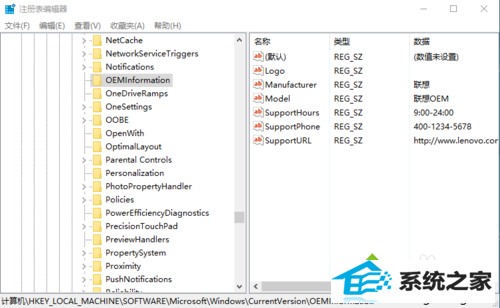
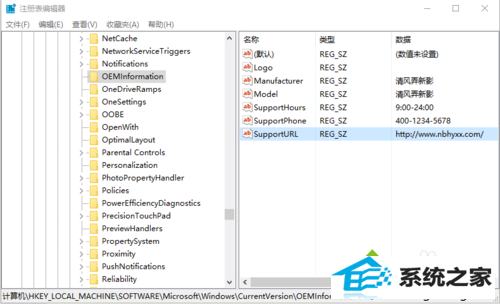
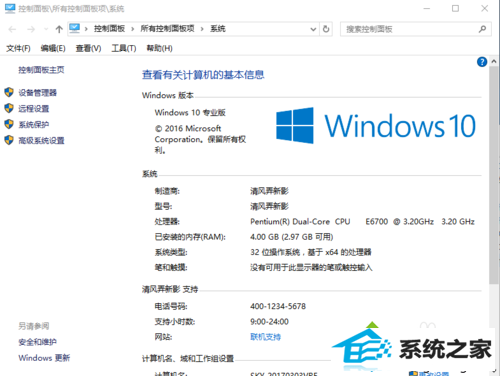
windows10系统下更改基本信息中制造商型号的办法就为我们详解到这里了。如果你也感兴趣的话,不妨按照小编的办法操作看看!
系统推荐
教程推荐
栏目推荐: 系统u盘 win10msdn w7操作系统 系统重装软件下载 win10之家 windows7官方下载 win7系统之家 win10桌面
专题推荐: win10专业版密钥 win10激活密钥 xp激活工具 windowsxp下载 大白菜 激活win7